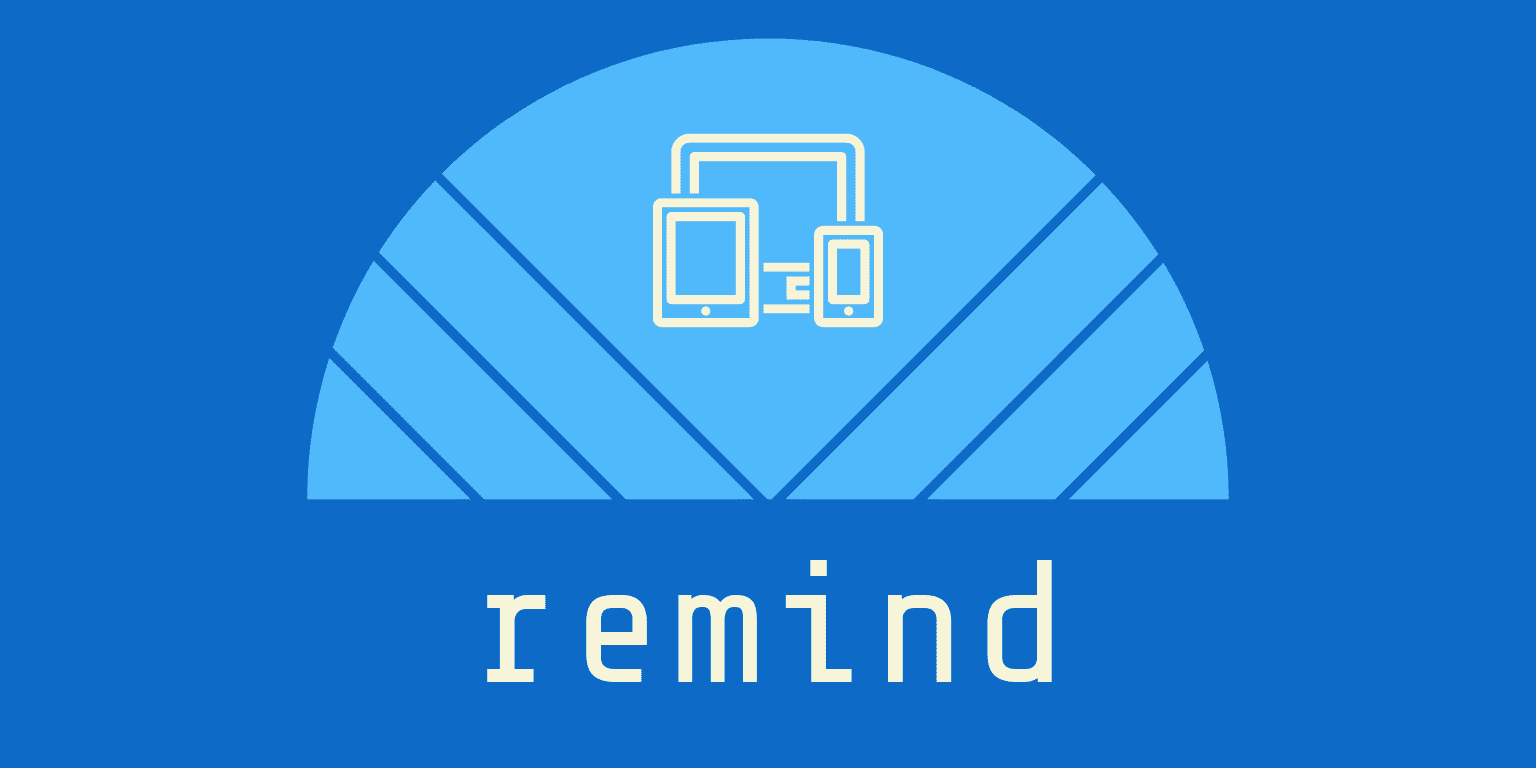Windows Server 2019 설치시 오류현상
갑자기 Windows Server 2019를 테스트 해야되는 상황이 생겨서
급 180일 체험판을 다운 받아서 가상 PC에 설치를 해야 되었습니다.
https://www.microsoft.com/ko-kr/evalcenter/download-windows-server-2019
Windows Server 2019 | Microsoft Evaluation Center
Windows Server 2019는 온-프레미스 환경과 Azure 서비스를 연결하는 운영 체제로, 기존 투자를 최대화하는 하이브리드 시나리오를 가능하게 합니다.
www.microsoft.com
해당링크에 들어가셔서 영어(미국) ISO 다운로드 하시면 됩니다. (한글은 없네요...)

가상머신은 가장 유명한 VMware Workstation Player 를 이용했습니다.
https://www.vmware.com/kr/products/workstation-player/workstation-player-evaluation.html
Download VMware Workstation Player | VMware
Download VMware Workstation Player for free today to run a single virtual machine on a Windows or Linux PC, and experience the multi-functional capabilities.
www.vmware.com
무료 버전은 비상업적인 개인 및 가정용으로 사용할 수 있습니다. VMware는 또한 학생들과 비영리 단체가 이 제품의 이점을 활용할 수 있기를 바랍니다.
상업 조직에서 Workstation Player를 사용하려면 상업용 라이센스가 필요합니다.
정상적으로 설치를 하다가 오류가 발생 되었습니다.
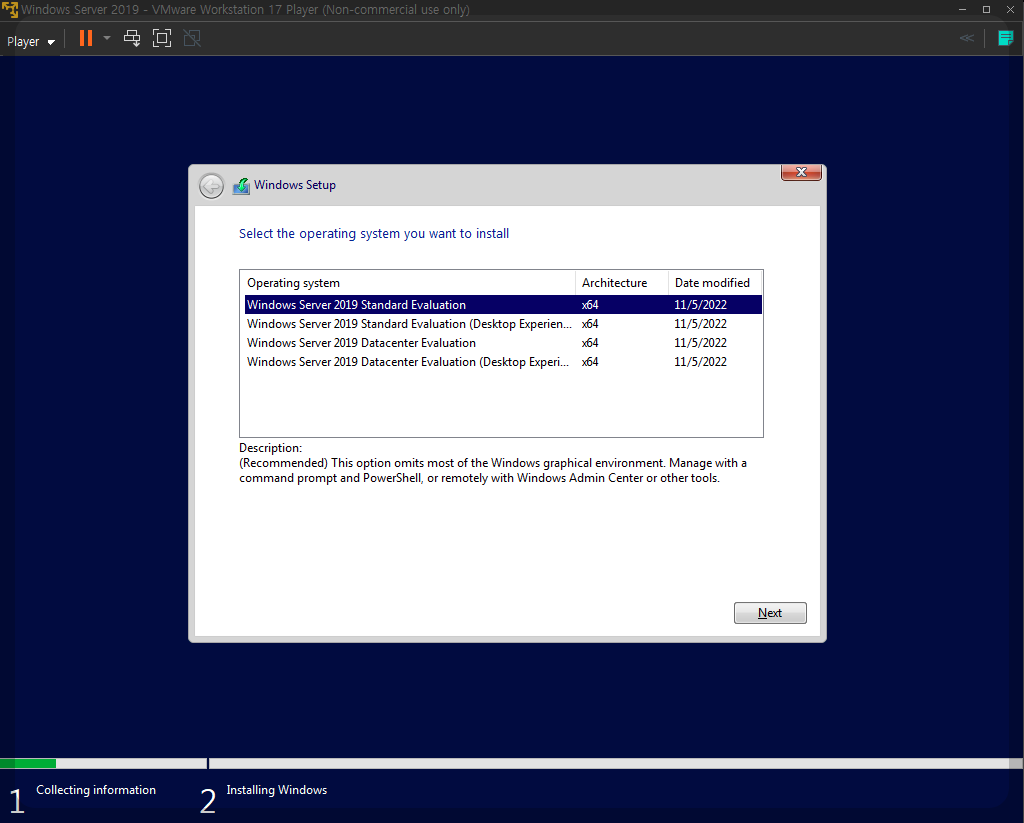
버전에 대한 비교는 아래의 링크로 확인하시면 됩니다.
Windows Server 2019 Standard Edition과 Datacenter Edition의 비교
Windows Server 2019의 Standard 버전과 Datacenter 버전 비교.
learn.microsoft.com
다음으로 넘기니....

Windows cannot find the Microsoft Softwre license Terms.
Make sure the installation sources are vaild and restart the installation.
[Windows에서 Microsoft 소프트웨어 라이센스 조항을 찾을 수 없습니다.
설치 소스가 사용 가능한지 확인하고 설치를 다시 시작합니다.]
불법도 아니고 니들이 체험판을 준거 정식적으로 설치하는데 뭔 이상한....월월!!
문득 예전에 비슷한 상황이 있었던것 같아서 memories를 다시 살려 봤습니다.
플로피디스크.!!!!
필요 없는 장치를 삭제를 했던 기억이...
일단 해봅니다!!
가상머신이라도 내 PC처럼 무조건 셧다운 시키지 않고 정상적으로 종료해야됩니다..
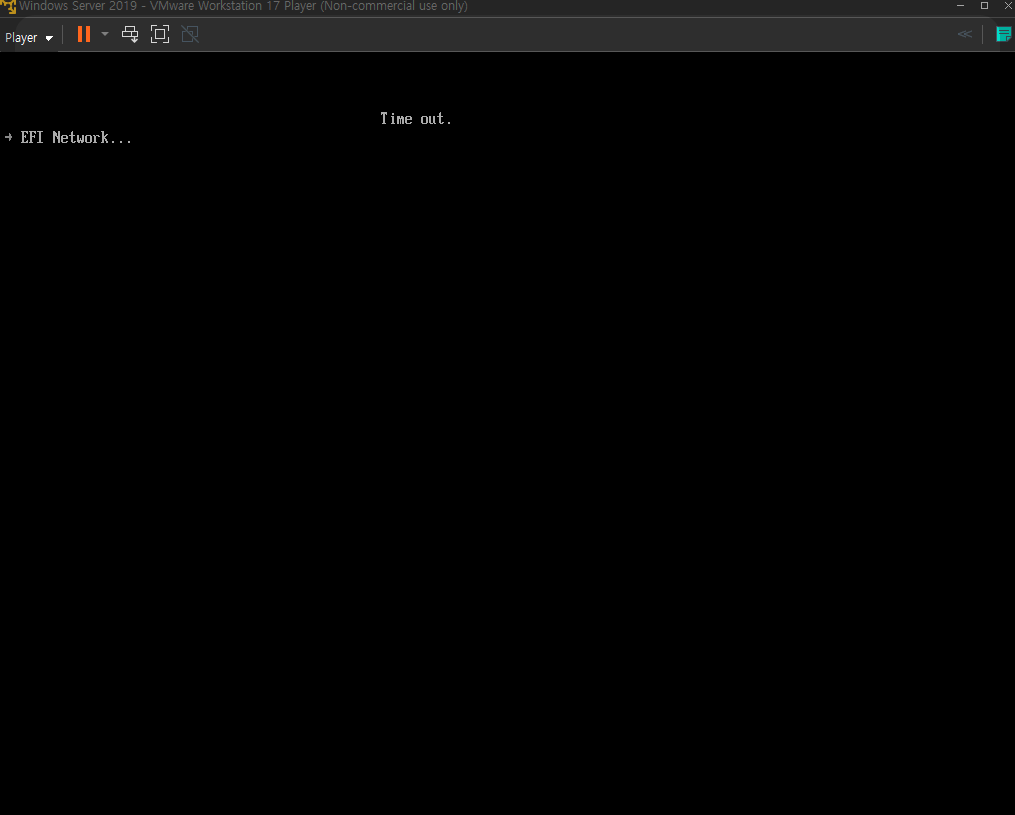
오케이 누르면 재시작...

부트매니져에서 셧다운을....
가상머신에서 내가 설정할 운영체제를 선택합니다..

마우스 오른쪽을 클릭 하면 Settings... 을 클릭해줍니다.
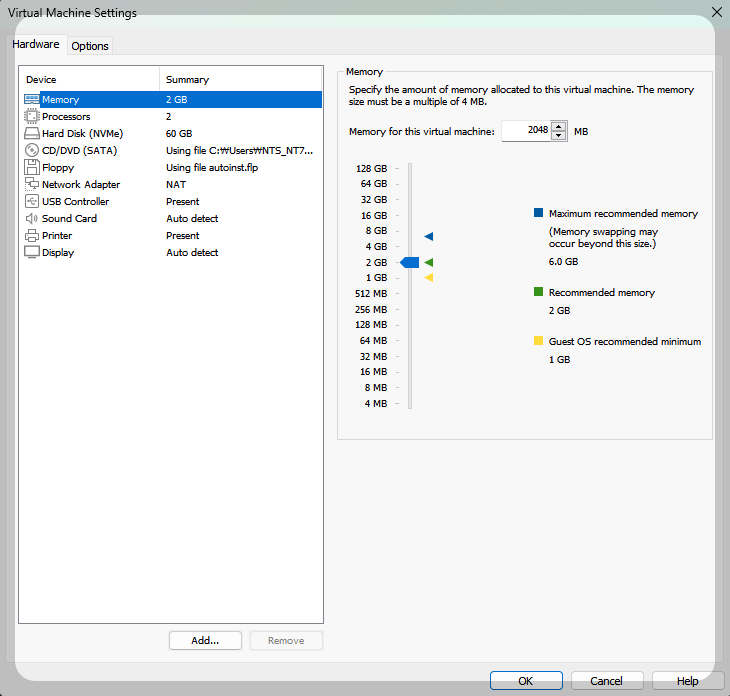

사용하지 않는 플로피(Floppy)가 보이고 선택해주고 아래 Add... 과 Remove 버튼이 보입니다...
Remove 를 주저하지 마시고 클릭해서 삭제 해주세요..
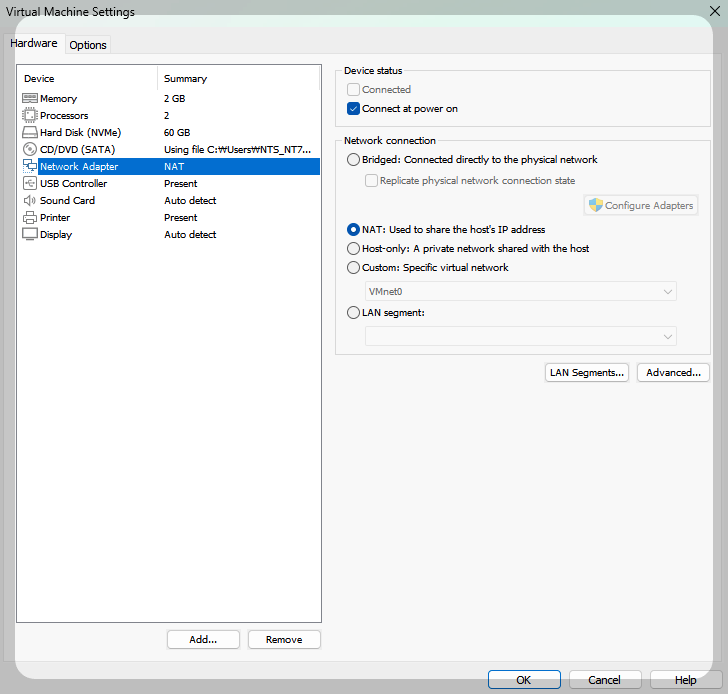
CD/DVD(SATA) 아래 플로피(Floppy)가 있었는데 삭제 된 것이 보입니다.
OK 해주시면 됩니다.
이제 설치가 되는지 안되는지 다시 해봅니다.
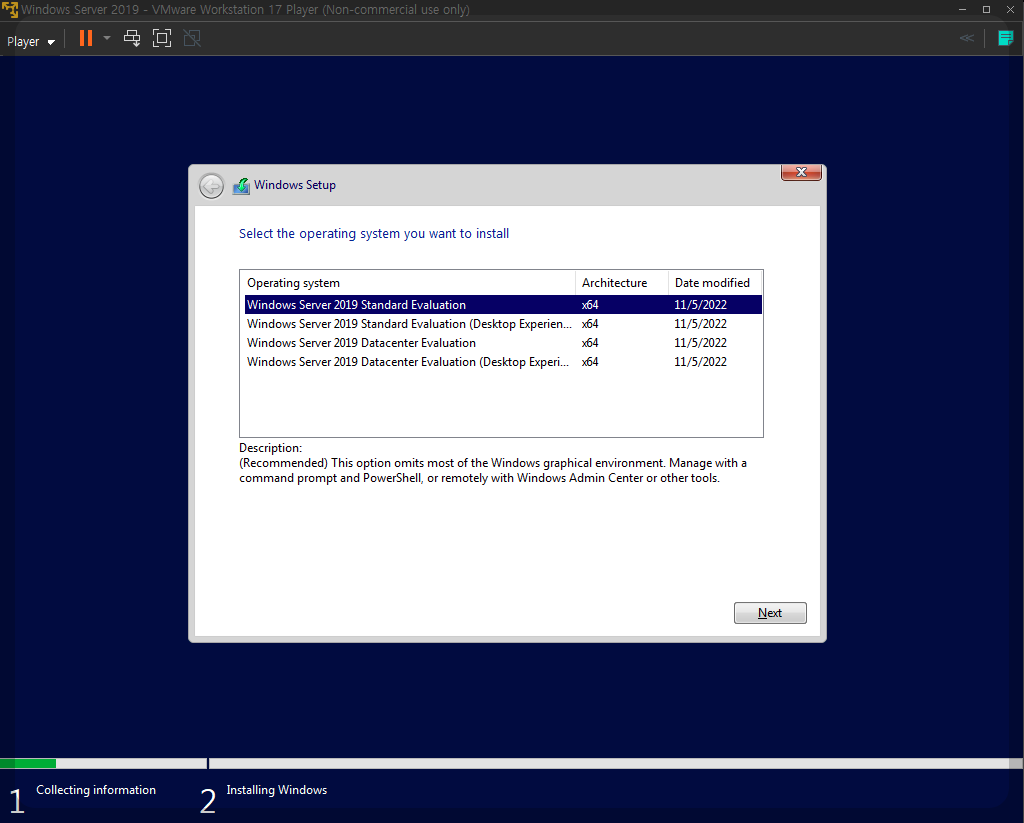

아까 오류가 났던곳에서 오류가 나지 않고 바로 넘어갔습니다.
그럼 자연스럽게 설치를 해봅니다..

파티션을 잡아주고...(어디에 설치 하실건가요..하나밖에 없는데요...)

정상적으로 설치가 됩니다.
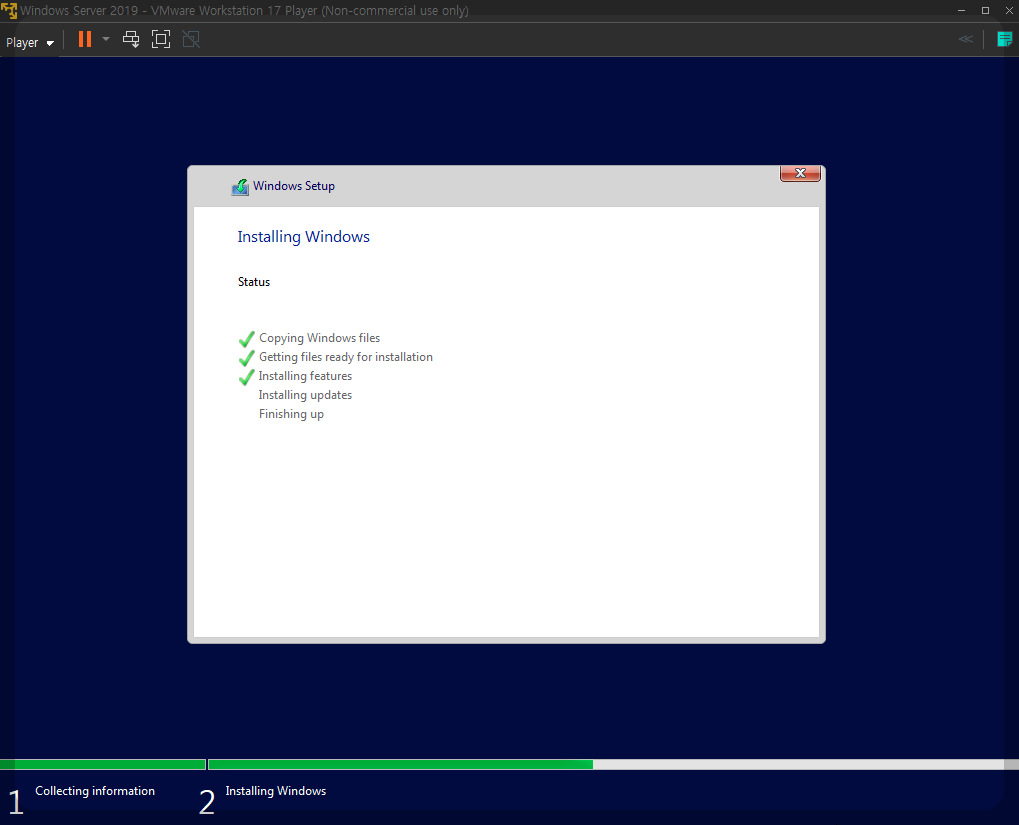
문제 없이 설치가 됩니다.
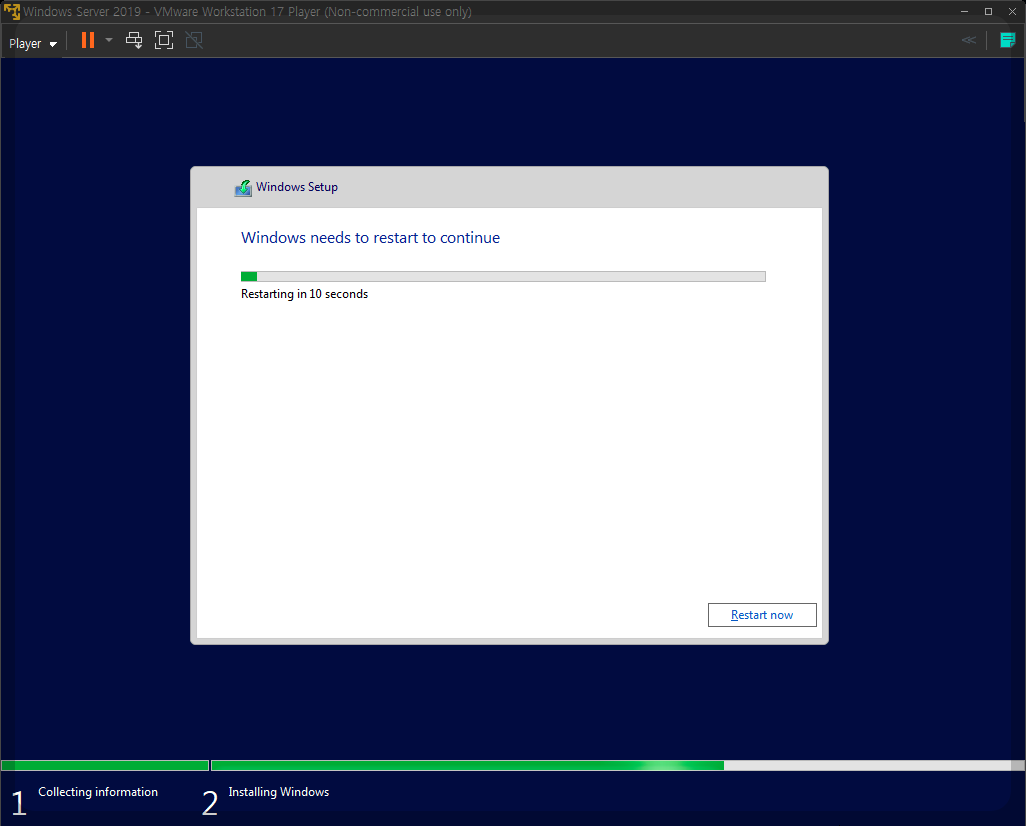
끝났네요....10초 기다리면 자동으로 재부팅 되는 마소 운영체제 설치...

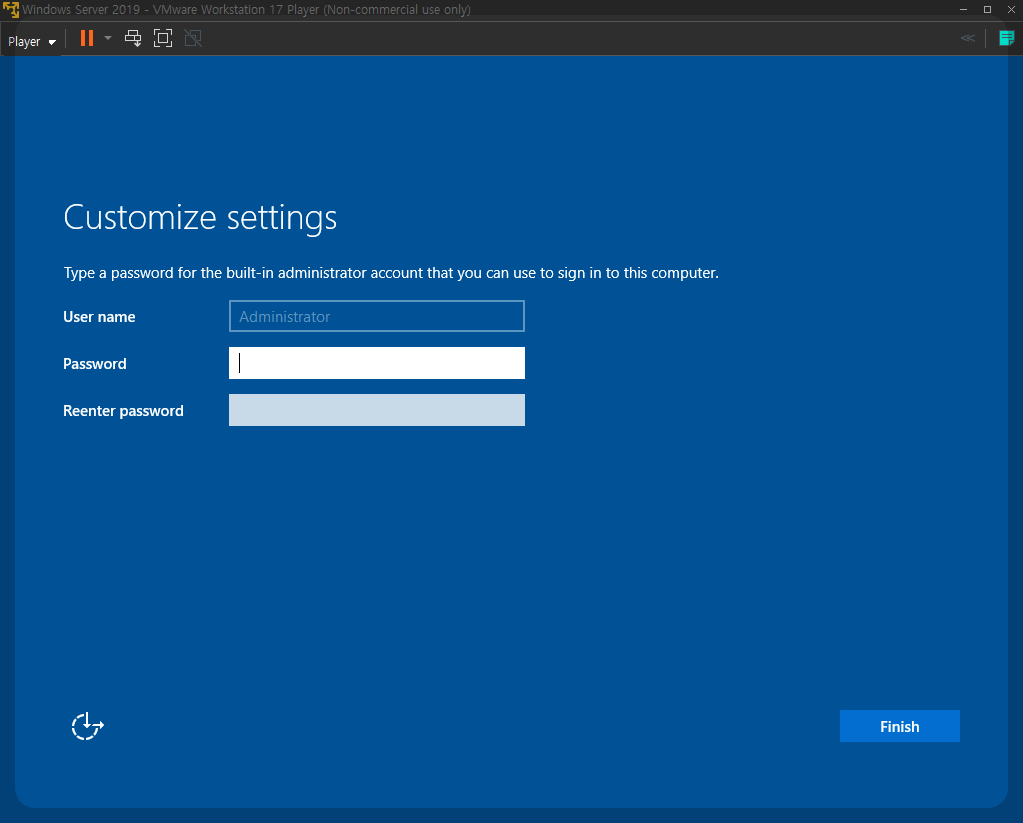
처음 관리자 계정 암호를 입력 해야 모든 설치가 마무리 됩니다.
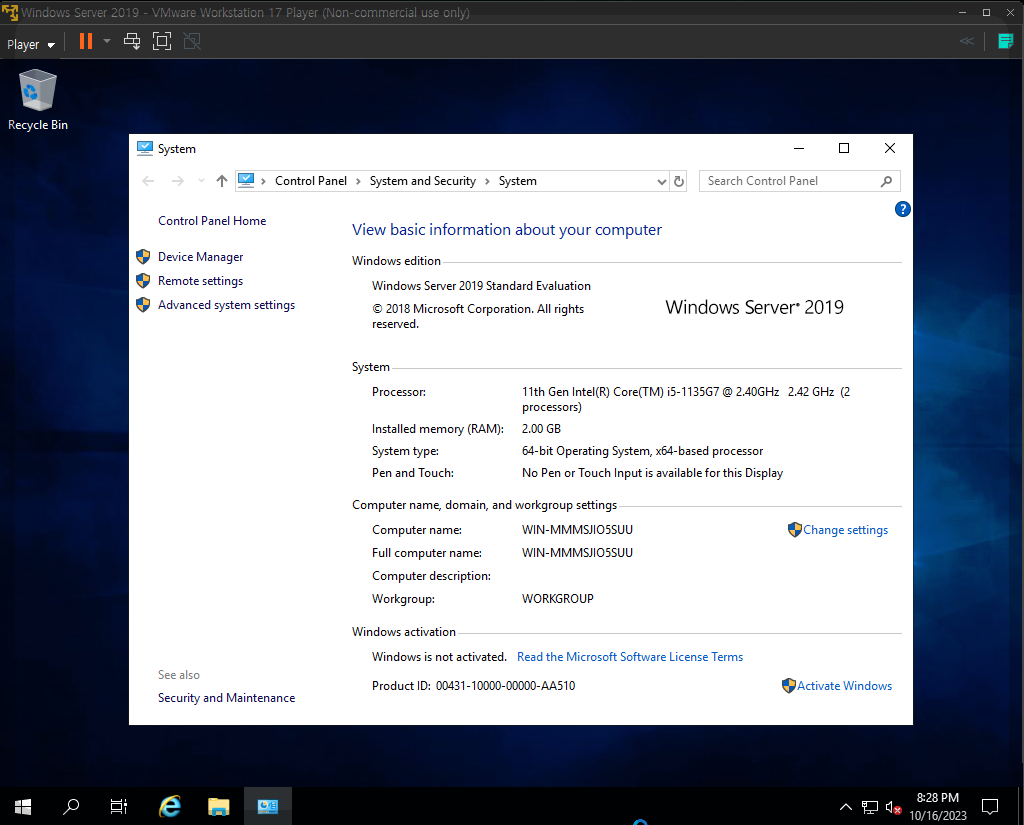
정상적으로 설치가 된것으로 나옵니다.
Windows Server 2019 Standard Edition
결론은 필요하지 않은 장치(플로피)를 제거하고 설치
해결하면 별거 아닌데 삽질하게 만드는건 참...ㅋㅋ
'Server관련' 카테고리의 다른 글
| CentOS 8 repo 오류 (2) | 2023.04.26 |
|---|---|
| CentOS 6 CentOS 7 명령어차이 (2) | 2023.04.12 |
| CentOS6 Repo지원종료 설치 후 yum 문제해결 (2) | 2023.01.27 |